5、把新的密钥文件夹命名为【AU】。
6、单击鼠标右键,然后在菜单中选择新建>DWORD(32位值)。

7、把新的DWORD键命名为【NoAutoUpdate】,双击它,将其数值数据更改为1。

8、点击确定保存。
9、执行上述步骤后,重新启动Windows11并重新登录。就像使用组策略一样,自动更新现在已禁用,但您仍然可以通过“设置”中的Windows更新手动更新系统。
以上就是关闭Win11系统自动更新的4种方法,关注电脑百科林老师,学习更多电脑知识!
5、把新的密钥文件夹命名为【AU】。
6、单击鼠标右键,然后在菜单中选择新建>DWORD(32位值)。

7、把新的DWORD键命名为【NoAutoUpdate】,双击它,将其数值数据更改为1。

8、点击确定保存。
9、执行上述步骤后,重新启动Windows11并重新登录。就像使用组策略一样,自动更新现在已禁用,但您仍然可以通过“设置”中的Windows更新手动更新系统。
以上就是关闭Win11系统自动更新的4种方法,关注电脑百科林老师,学习更多电脑知识!
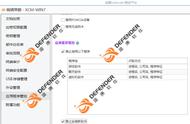





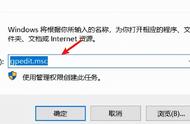

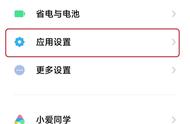
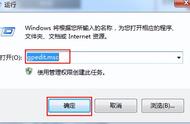






Copyright © 2018 - 2021 www.yd166.com., All Rights Reserved.